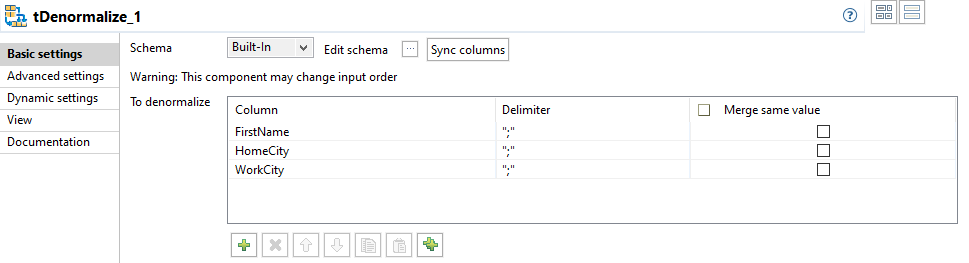Dénormaliser plusieurs colonnes
Procédure
Résultats
|=-----+---------+-----------------------+------------------------------=|
|Name |FirstName|HomeCity |WorkCity |
|=-----+---------+-----------------------+------------------------------=|
|Joli |Angelina |Berlin;Los Angeles |Berlin;Los Angeles |
|Moore |Demi |New York;Rio de Janeiro|Paris;Los Angeles |
|Willis|Bruce |Paris;Madrid;Roma |Los Angeles;Madrid;Paris;Dublin|
|Pitt |Brad |Berverly Hills;Paris |Los Angeles;London |
'------+---------+-----------------------+-------------------------------'Cette page vous a-t-elle aidé ?
Si vous rencontrez des problèmes sur cette page ou dans son contenu – une faute de frappe, une étape manquante ou une erreur technique – dites-nous comment nous améliorer !

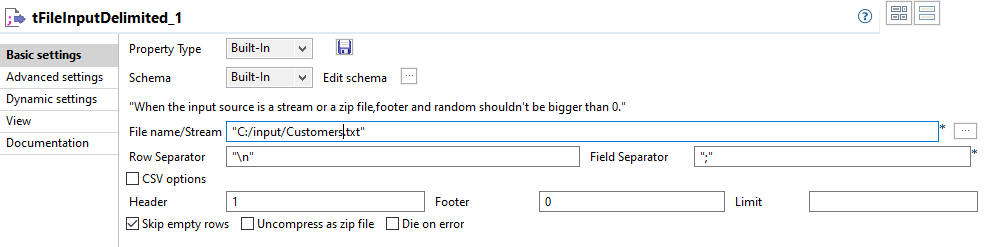
 pour ajouter des lignes et définir les colonnes à dénormaliser.
pour ajouter des lignes et définir les colonnes à dénormaliser.